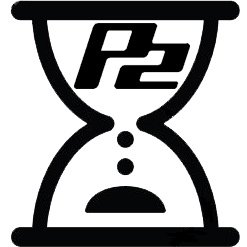 Come tutte le memory card, anche le P2 Panasonic, hanno una durata limitata; Panasonic dichiara che le schede della serie E, se utilizzate una volta al giorno a piena capacità sono utilizzabili per massimo cinque anni, se invece vengono utilizzate per metà capacità hanno una durata di dieci anni.
Come tutte le memory card, anche le P2 Panasonic, hanno una durata limitata; Panasonic dichiara che le schede della serie E, se utilizzate una volta al giorno a piena capacità sono utilizzabili per massimo cinque anni, se invece vengono utilizzate per metà capacità hanno una durata di dieci anni.
Come fare dunque a vedere quante volte le schede sono state formattate e quindi quanto possono ancora durare prima di diventare inutilizzabili?
Per far questo ci viene in aiuto un software gratuito della stessa Panasonic che si chiama “P2 Card Format Station” che nasce come programma per formattare da computer le schede P2, ma che permette anche di verificare il livello di deterioramento delle stesse.
Il software P2 Card Format Station è disponibile sia per Mac che per Windows ed è scaricabile direttamente dal sito web di Panasonic ai seguenti link: Mac - Windows.
Prima di utilizzare questo software è necessario avere installato i driver P2, anch’essi scaricabili dal sito web di Panasonic.
P2 Card Format Station non necessita di una vera e propria installazione, infatti una volta scaricato e scompattato nella cartella P2CardFormatStation_vNNNNN (dove NNNNN indica la versione – attualmente la 10140) troveremo una serie di file .dll e un file eseguibile di nome P2CardFormatStation.exe.
Inseriamo la scheda P2 nel lettore CardBus del PC, nel P2 Drive o in alternativa lasciamola nella videocamera collegata al PC con la porta USB.
Lanciamo il file P2CardFormatStation.exe e ci apparirà una finestra in cui ci viene chiesto di assicurarci che l’interruttore di blocco scrittura sulla scheda P2 sia su OFF. Se non fosse così è necessario annullare la prosecuzione del programma, estrarre la sceda P2 e spostare l’interruttore di protezione nella posizione OFF; quindi riavviare il programma. Quando siamo sicuri che l’interruttore di protezione scrittura è su OFF possiamo cliccare sul pulsante [OK] e continuare.
A questo punto la precedente finestra scompare, e non compare più niente. Non preoccupatevi è corretto. Il programma P2 Card Format Station rimane residente in memoria e viene attivato nel momento in cui andate a formattare la scheda P2 dalle risorse del computer.
Bene, ci spostiamo nelle risorse del computer e dopo aver individuato la lettera del drive che identifica la scheda P2 gli clicchiamo sopra con il tasto destro e scegliamo “formatta”; a questo punto vedrete che si apre una finestra con scritto P2 Card Format Station e subito dopo apparirà la finestra seguente (Fig.1).
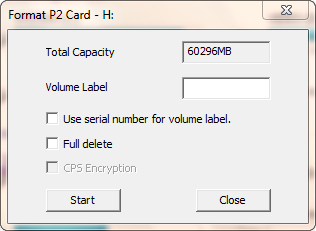
Fig. 1
In questa finestra viene mostrata la capacità della scheda P2 ed il nome del volume, se presente. Per vedere la vita residua della scheda dobbiamo cliccare sul pulsante [START], a questo punto appare la finestra seguente (Fig.2).
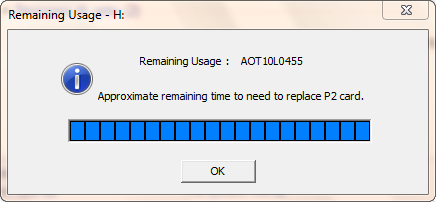
Fig. 2
In questa finestra viene visualizzato un indicatore che mostra delle tacche colorate che rappresentano il tempo di vita residuo della scheda. La tabella seguente mostra come leggere questo indicatore.
| Vita rimanente |
Display |
| 100% - 61% |
 |
| 60% - 21% |
 |
| 20% - 9% |
 |
| 8% - 1% |
 |
| 0% |
 |
Se appare la dicitura “RUN DOWN CARD” la scheda P2 deve essere sostituita immediatamente.
Una volta soddisfatta la vostra curiosità su quanto tempo rimane alla vostra scheda P2 cliccate sul pulsante [OK], a questo punto si apre un’altra finestra (Fig.3) che vi chiede se siete sicuri di continuare con la formattazione della scheda; cliccate su [ANNULLA] e il programma termina.

Fig. 3
Questa guida non prende in esame le altre funzioni del programma P2 Card Format Station dato che quello che ci interessava era sapere la vita rimanente della nostra scheda P2.
Fate comunque attenzione ad utilizzare questo programma su schede che contengono clip che dovete ancora scaricare o utilizzare, dato che un errore nella procedura indicata potrebbe causare la formattazione della scheda e perdere quindi tutto il suo contenuto.
ATTENZIONE! Con schede P2 di serie diverse dalla "E" la schermata informativa "Remaining Usage" non appare, ma parte immediatamente la formattazione.